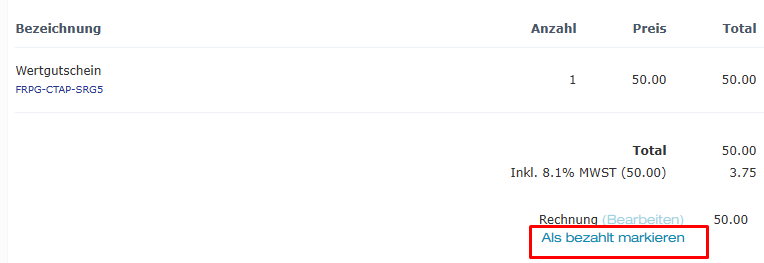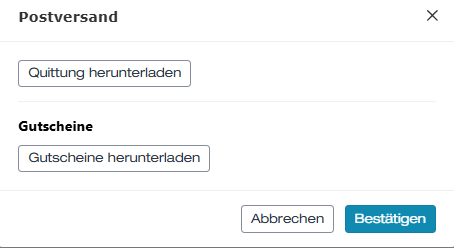Bestellung bearbeiten - IBAN Rechnung - Gutscheinversand nach bezahlter Rechnung (Vorkasse)
In diesem Artikel erklären wir Ihnen, wie Sie einen bestellten Gutschein mit der Zahlart Rechnung (IBAN-Rechnung) bearbeiten.
In diesem Artikel
Einstellung für die Zahlart Rechnung
Die Bearbeitung von Bestellungen auf Rechnung ist davon abhängig, zu welchem Zeitpunkt die Gutscheine an die Kunden versendet werden. Sie können zwischen zwei verschiedenen Verfahren wählen:
- Der Gutschein wird erst versendet, wenn Ihr Kunde die Rechnung bezahlt hat
- Der Gutschein wird zusammen mit der Rechnung versendet
Dieser Artikel behandelt die Einstellung, bei welcher der Gutschein erst versendet wird, wenn Ihr Kunde die Rechnung bezahlt hat.
Diese Einstellung kann jederzeit geändert werden. Kontaktieren Sie uns, wenn Sie eine Umstellung wünschen.
Ablauf Versandart print@home
- 1
-
Ein Kunde bestellt in Ihrem Gutscheinshop einen Gutschein mit der Zahlart Rechnung und der Versandart print@home.
- 2
-
Der Kunde erhält die Rechnung umgehend per Mail (als PDF-Dokument). Solange die Rechnung noch nicht bezahlt ist, erscheint die Bestellung als nicht bezahlt in der Bestellverwaltung.

- 3
-
Auf der Rechnung sind Ihre Bankinformationen hinterlegt. Der Käufer überweist den offenen Betrag auf Ihr Konto mit der Bestellnummer als Referenz.
- 4
-
Sobald Sie den Zahlungseingang mit der Referenz auf Ihrem Konto sehen, können Sie die entsprechende Bestellung auf der Detailseite der Bestellverwaltung als bezahlt markieren. Geben Sie ein Valutadatum ein und bestätigen Sie den Zahlungseingang mit OK. Die Bestellung kann auf der Detailseite in den auf der Detailseite auf unbezahlt zurückgesetzt werden.
-
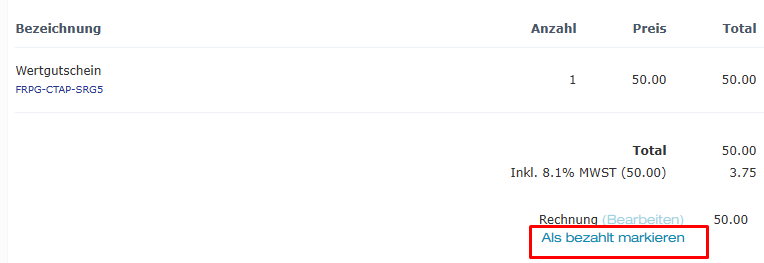
- 5
-
Mit der Bestätigung ändert e-guma den Status automatisch auf einlösbar und die Bestellung erscheint neu bezahlt in der Bestellverwaltung. Sobald die Bestellung aktiviert wird, versendet e-guma den Gutschein mit einer Quittung automatisch per E-Mail an den Kunden.

Ablauf Versandart Post
- 1
-
Ein Kunde bestellt in Ihrem Gutscheinshop einen Gutschein mit der Zahlart Rechnung und der Versandart Post.
- 2
-
Der Kunde erhält die Rechnung umgehend als PDF-Dokument. Solange die Rechnung noch nicht bezahlt ist, erscheint die Bestellung nicht bezahlt in der Bestellverwaltung.

- 3
-
Auf der Rechnung sind Ihre Bankinformationen hinterlegt. Der Käufer überweist den offenen Betrag auf Ihr Konto mit der Bestellnummer als Referenz.
- 4
-
Sobald Sie den Zahlungseingang mit der Referenz auf Ihrem Konto sehen, können Sie die entsprechende Bestellung auf der Detailseite der Bestellverwaltung als bezahlt markieren. Geben Sie ein Valutadatum ein und bestätigen Sie den Zahlungseingang mit OK. Die Bestellung kann auf der Detailseite in den auf der Detailseite auf unbezahlt zurückgesetzt werden.
-
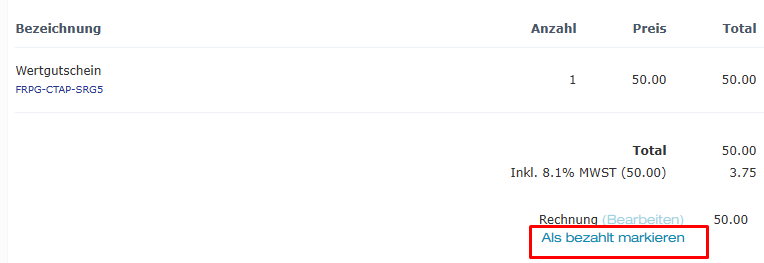
- 5
-
Sie erhalten von e-guma automatisch eine E-Mail mit der Information, dass ein Gutschein per Post versendet werden muss. Klicken Sie auf der Detailseite der Bestellung auf Versenden.

- 6
-
Das System stellt Ihnen den Gutschein sowie eine Quittung als PDF-Dokumente zum Druck bereit. Bestätigen Sie den Druck. Die Quittung drucken Sie auf Ihr Briefpapier und den Gutschein auf Ihr individuelles Gutscheinpapier - jetzt können Sie die Bestellung per Post an den Kunden versenden.
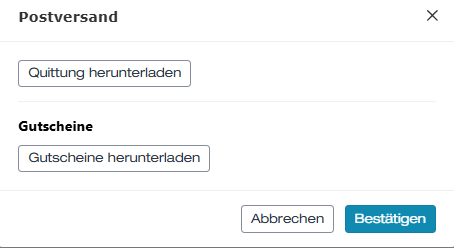
- 7
-
Die Gutscheinbestellung erscheint nun als bezahlt in Ihrer Bestellverwaltung und ist damit bereit zum Einlösen.

Verbuchen der Gutscheinbestellungen
Gutscheinbestellungen mit der Zahlart Rechnung erscheinen nicht am Tag des Verkaufs im Verkaufsreport, sondern am Tag der Bezahlung der Rechnung. Mehr zum Verkaufsreport erfahren Sie hier.